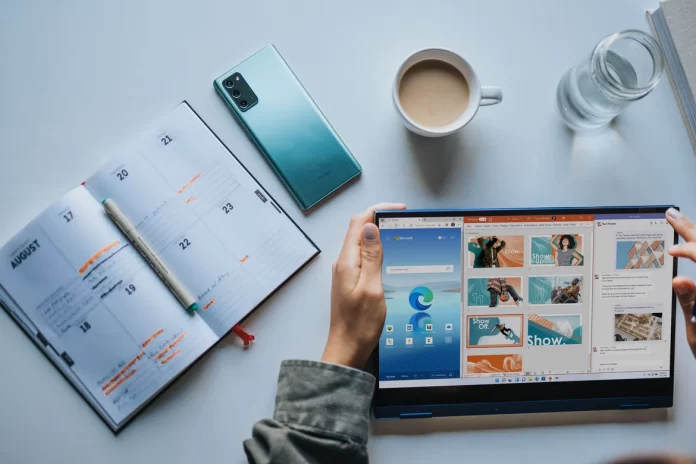つい最近、多くのユーザーがOSをWindows 11にアップグレードしました。前バージョンであるWindows 10と比較して多くのことが変更されているため、多くのユーザーはこのOSの機能に関してさまざまな質問をすることが多いようです。例えば、Windows 11の最新のアップデートをインストールするにはどうすればいいのかと疑問に思う人がいます。実はとても簡単で、ほんの数分で完了します。
Windows 11の最新アップデートをダウンロードし、インストールするために必要なもの
少し前に、世界で最も人気のあるオペレーティングシステムの新しいバージョン、Windows 11が発表されました。ほとんどのユーザーがこれを気に入り、すでに何万人もの人々がWindowsの最新バージョンにアップデートしています。
Windows 11は多くの変更をもたらしましたが、そのほとんどは、Microsoftが以前のバージョンと比較してオペレーティングシステムの外観を変更したため、視覚的なものです。デザインは、よりミニマルでシンプルになりました。さらに、より丸みを帯びたモダンなデザインになりました。
さらに、オペレーティングシステムの多くのソフトウェア要素も更新されました。今では、システムの動作はより速くなり、多くのプログラムがより安定的に動作するようになりました。この場合、マイクロソフトは2回目ごとに成功したオペレーティングシステムを持っていたときに、彼らのルールを破ることに成功しました。
しかし、私たちの世界では、完璧なものはありません。Windows 11は非常によく機能しますが、時々問題が発生し、それを修正するためのアップデートが提供されます。他のソフトウェアと同様に、Windows 11は定期的にアップデートする必要があります。
しかし、新しいシステムを導入したばかりのユーザーの多くは、具体的にどのようにアップデートすればよいのか悩んでいるのではないでしょうか。実は、このための機能が内蔵されており、そのやり方はとても簡単です。文字通り、数分もあればできます。
Windows 11搭載PCの定期的なアップデートが必要な理由
システムが正常に動作し、すべてに満足しているのに、なぜアップデートが必要なのか、という質問をよく受けます。実は、そう単純な話ではなく、アップデートにはかなり重要な理由があるのです。
まず、定期的なアップデートにより、マイクロソフトがOSに追加している様々な新機能や技術にアクセスすることができます。これは、あなたにとって役に立たない機能である場合もありますが、あなたのユーザーエクスペリエンスを向上させることができるかなり必要なアップデートである場合もあります。そのためには、アップデートがもたらす新機能のリストを確認する必要があります。
それに加えて、OSを定期的にアップデートするもう一つの重要な理由は、最適化を改善することです。実は、Windows 11はまだかなり新しいオペレーティングシステムで、特に弱いコンピュータでは、さまざまなバグやパフォーマンスの問題など、多くの欠点があります。ほとんどの場合、ユーザーはパフォーマンスの問題に遭遇しませんが、もしそれが起こった場合、マイクロソフトはできるだけ早くそのような問題を解決しようとします。
この場合、OSを使用する上で困るようなバグがあった場合、最新のアップデートをダウンロードすればよいのです。
更新をしたくないと判断した場合に考慮しなければならない最も重要なことは、定期的なセキュリティ更新かもしれません。コンピュータは、実はハッカーにとってかなり脆弱なデバイスです。そのため、開発者は常にオペレーティングシステムのセキュリティを向上させようとしています。これを行うには、Microsoftが発見した様々な脆弱性を取り除くために、ユーザーがインストールする必要がある定期的なセキュリティ更新プログラムがあります。
Windows 11で最新のアップデートをダウンロードし、インストールする方法
もし、緊急にアップデートを確認し、インストールする必要があると判断した場合は、かなり簡単に行うことができます。以下の簡単なステップを踏むだけです。
- まず、PCの設定にアクセスします。スタートボタンを押し、検索ボックスに「設定」と入力すればOKです。

- PCの設定を目の前にしたら、ウィンドウの左側、一番下にある「Windows Update」タブに移動する必要があります。

- ここで、「アップデートをチェックする」ボタンをクリックすると、お使いのシステムの最新のアップデートをウェブ上で検索することができます。

- ダウンロード可能なアップデートが検出されると、自動的にインストールが開始されます。
なお、PCの自動アップデートを一時停止したい場合は、下にある「アップデートを一時停止する」オプションがあります。最大5週間までアップデートを一時停止することができます。

Windows 11のアップデートは非常に簡単で、文字通り数分の空き時間があればできます。